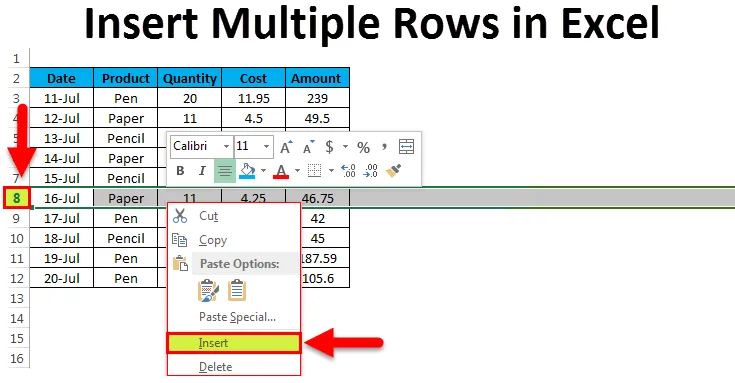
Вмъкване на няколко реда в Excel (Съдържание)
- Пример №1 - Поставете единичен ред с мишка
- Пример №2 - Поставете няколко реда с помощта на пряк път на мишката
Вмъкнете няколко реда в Excel
Excel има страхотни функции, които спестяват много време и усилия, чрез които можем да свършим много работа лесно. Когато имаме работа с огромни данни в excel, можем да измислим ситуация, в която трябва да вмъкваме няколко реда в excel наведнъж.
Вмъкването един ред или два реда един по един е лесно, но когато трябва да вмъкваме няколко реда едновременно, е много досадна работа, като вмъкваме процеса на един ред няколко пъти.
Как да вмъкнете няколко реда в Excel?
Има няколко начина за вмъкване на няколко реда в excel. Как да направите това, ще се научим стъпка по стъпка с примери.
Можете да изтеглите този шаблон за вмъкване на няколко реда Excel тук - Вмъкване на няколко реда Excel шаблонПример №1 - Поставете единичен ред с мишка
Нека разгледаме някои неподвижни данни:
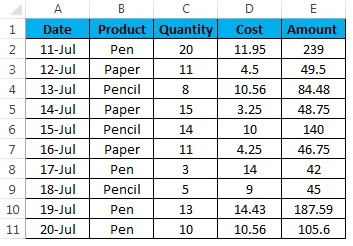
За поставяне на един ред с помощта на пряк път на мишката следвайте стъпките по-долу:
- Там, където искате да вмъкнете нов ред, изберете целия ред по-долу от тази точка. Например, ако искате да вмъкнете ред между 7 - и и 8 -и ред, изберете 8 -ия ред и направо щракнете с десния бутон ще се отвори падащ списък. Кликнете върху опцията за вмъкване, както по-долу на екрана:
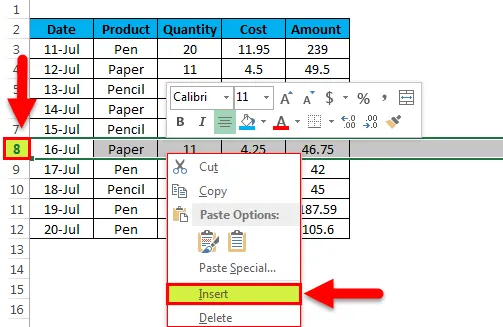
- Той ще вмъкне празен ред под седмия
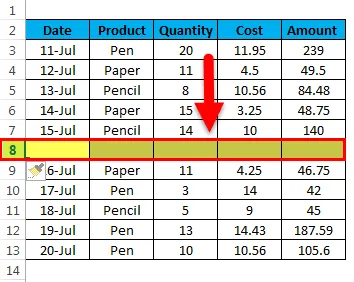
Пример №2 - Поставете няколко реда с помощта на пряк път на мишката
Нека вземем същите стационарни данни:
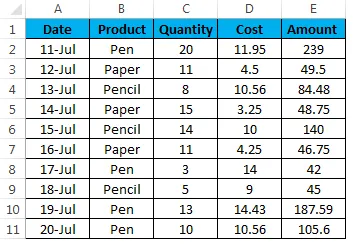
С помощта на мишката можем да вмъкваме няколко реда едновременно. Следвайте стъпките по-долу:
- Изберете броя редове под реда, където искате да поставите редовете. Например, ако искате да вмъкнете 4-те реда под ред №. 3, след това изберете редовете от ред №. 4 до ред №. 7.Разгледайте по-долу екрана:
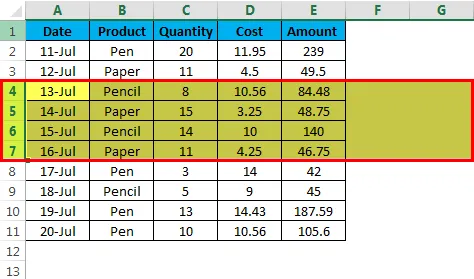
- Направете десен клик. Отпадащият списък ще се отвори. Кликнете върху опцията за вмъкване.
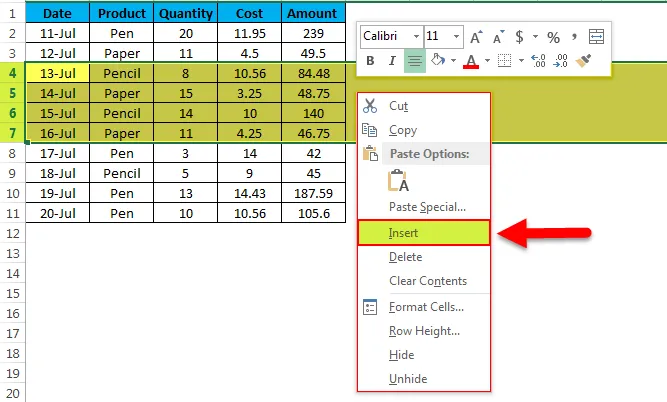
- Той ще вмъкне 4-те реда под ред №. 3, както е показано по-долу.
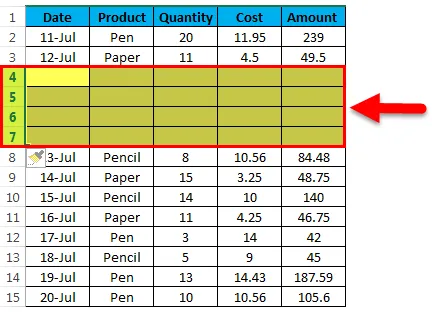
Поставете редове с помощта на Excel лентата:
- Изберете реда и отидете на раздела НАЧАЛО. Кликнете върху опцията INSERT под раздел „Клетки“. Вижте по-долу екрана:
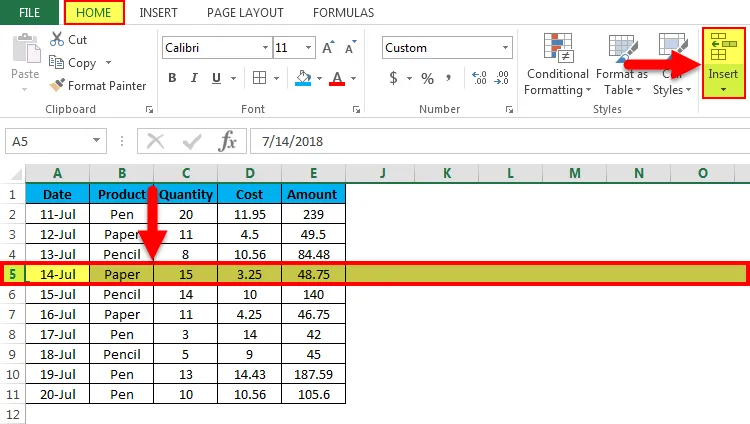
- Той ще отвори падащ списък. Като щракнете върху Вмъкване на редове от листа

- Той ще вмъкне ред над избрания ред.
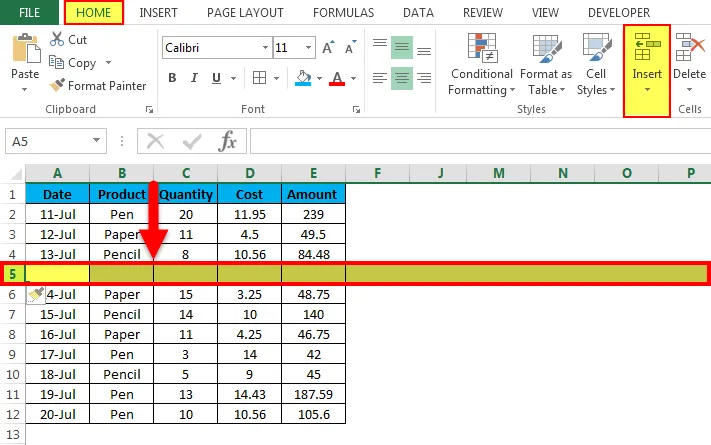
Поставете редове с помощта на клавишна комбинация:
- Изберете реда по-долу (където искате да вмъкнете реда), като използвате клавишната комбинация SHIFT-SPACEBAR на клавиатурата.
- Целият ред ще бъде избран.
- Натиснете знак SHIFT-CTRL- + за вмъкване на ред.
Използване на опцията за вмъкване на копирани клетки:
- Това е бърз начин да вмъкнете няколко реда в excel. Изберете празния ред.
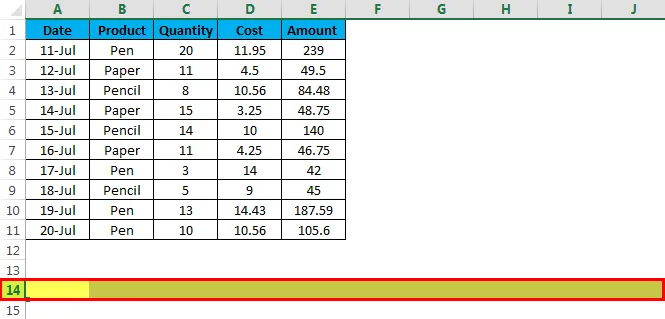
- Копирайте го и изберете горните редове, където искате да вмъкнете новия ред. Ако искате да поставите няколко реда, изберете броя на редовете. В екрана по-долу искаме да вмъкнем 3 реда, следователно сме избрали 3 реда. Вижте по-долу екрана:
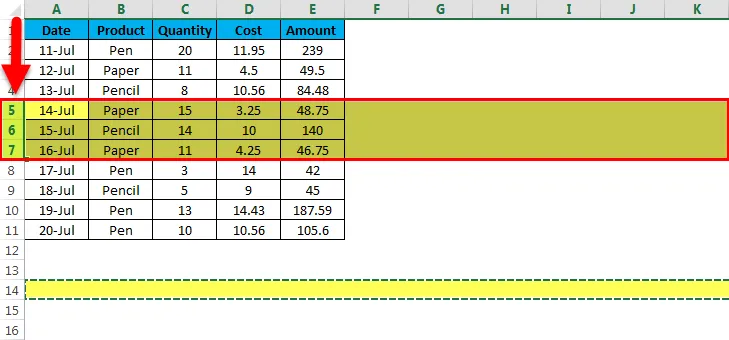
- Направете десен клик. Отпадащият списък ще се отвори. Кликнете върху опцията Вмъкване на копирани клетки.
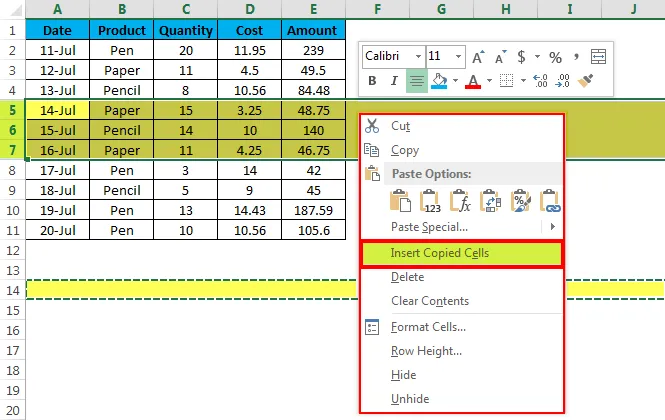
- Той ще вмъкне множеството редове, както искаме, както е показано по-долу на екрана.
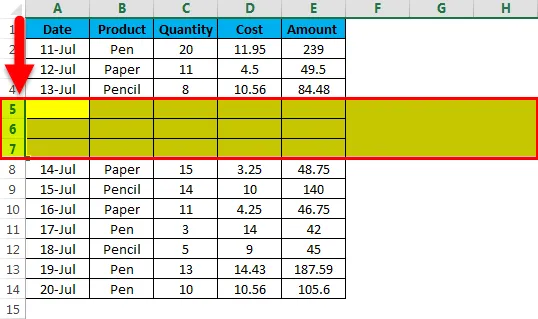
Неща, които трябва да запомните
- Клавишната комбинация е най-лесният начин да вмъкнете редовете в работен лист.
- Спестява много време в excel, докато създава отчети или работи с огромни данни.
Препоръчителни статии
Това е ръководство за Вмъкване на няколко реда в Excel. Тук обсъждаме Вмъкване на няколко реда в Excel и как да създадем Вмъкване на няколко реда в Excel, заедно с практически примери и изтеглящ шаблон на excel. Можете да разгледате и другите ни предложени статии -
- Примери за лента за превъртане в Excel
- ГОДИНА в Excel: Ръководство
- Ръководство за FREQUENCY Excel функция
- Функция за броене в Excel: Знай примерите
- Ръководство за сумиране на няколко реда в Excel
- VBA Вмъкване на ред | Шаблон на Excel